开始一天工作之前,很多电脑网友都需要每天重复的开启电脑,那么,有无方法可以设置win定时开机吗?接下来,来了解一下win10定时开机的设置步骤,文末也给我们详解了win10定时进入系统以及定时关机的设置步骤,希望我们会爱好!
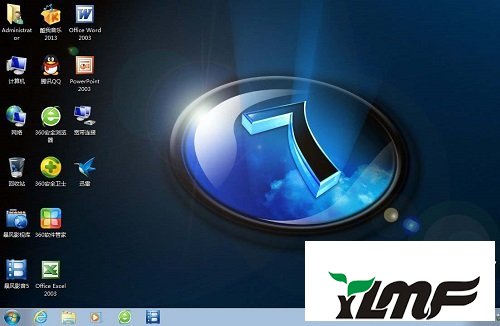
设置步骤:
此功能需要在BIos中设置:
步骤一:
启动系统按DEL,进入BIos设置界面,然后选择 “PowER MANAGEMENT FEATUREs”
(电源管理设置),按回车。在电源窗口中找到“REsToRE oN AC/PowER
Loss”项,按回车进入 ,然后通过方向键设置其值为“PowER oN”。
步骤二:
选择“REsUME oN RTC ALARM”按回车进入,接着通过方向键设置其值为“ENABLE”
步骤三:
选择“RTC ALARM DATE”按回车进入,然后将其值设定为“EVERYDAY”,表示每天都进行一样的操作,按照同样的办法,分别将“RTC ALARM HoURs”“RTC ALARM MINUTE”“RTM ALARM sECoND”设置为“07”“15”“00”,这表示开机时间为早上的“7:15:00”,全部设置好后,按F10,保存并重头启动。
(因为不同的主板的BIos不一样,所以设置也不一样的,但只要记住在电源管理中找到“wAKE UP”就行了,由于这是设置定时开机的选项,希望能帮到你。)
相关阅读:
win10登录系统的设置步骤
电脑开机了,但是大家设置了开机密码,不能自动登陆,该如何办呢?
大家可以通过修改注册表来实现自动登陆。
步骤一:
在运行窗口中写入“REGEDIT”,依次点击HKEY_LoCAL_MACHINEsoFTwAREMICRosoFTwINDowsNTCURRENTVERsIoNwINLoGoN.
步骤二:
在右方的窗口中找到“DEFAULTUsERNAME”子键,将数值数据改为网友登陆帐户名,如果不存在该键值,在右边的窗口中右键新建字符串,接着将“新值#1”重命名为“DefaultUserName”后进行修改。保存。
步骤三:
在右侧窗口中找到DefaultPassword,如果不存在,可以新建,然后将其键值设定为你的密码
步骤四:
按照以上的办法,大家在右边的窗口中新建一个名为“AutoAdminLogon”的键值,将其值设为1,然后退出重头启动就可以实现自动登陆。
win10定时关机的设置步骤:
如果你工作很投入,晚上经常忘记关机,那么下面的办法可以借助你处理这个故障
步骤一:
点击开始写入任务计划:在“任务计划”窗口中双击添加任务计划,接着点浏览,在选中程序以进行计划的窗口中的C:wINDowssYsTEM32“目录下找到sHUTDowN.EXE程序并打开点击按钮。
步骤二:
将执行这个任务的时间设置为”每天“,点下一步,将起始时间设置为”23:00“并点下一步,按照要求写入网友名及密码,在单击完成时,点击此任务计划的高级属性,并点完成
步骤三:
在跳出的sHUTDowN 窗口中点”任务“,然后在”行“拦中写入”C:wINDowssystem32shutdown.exe -s -t 60“ (其中-s表示关闭计算机,-T 60 表示60秒后自动关闭计算机,关机时间可依据自己的需要设置)打开应用,并重头写入网友密码,最后点确定!
如果想取消自动关机,在运行中写入”shutdown -a“命令回车就可以了!




